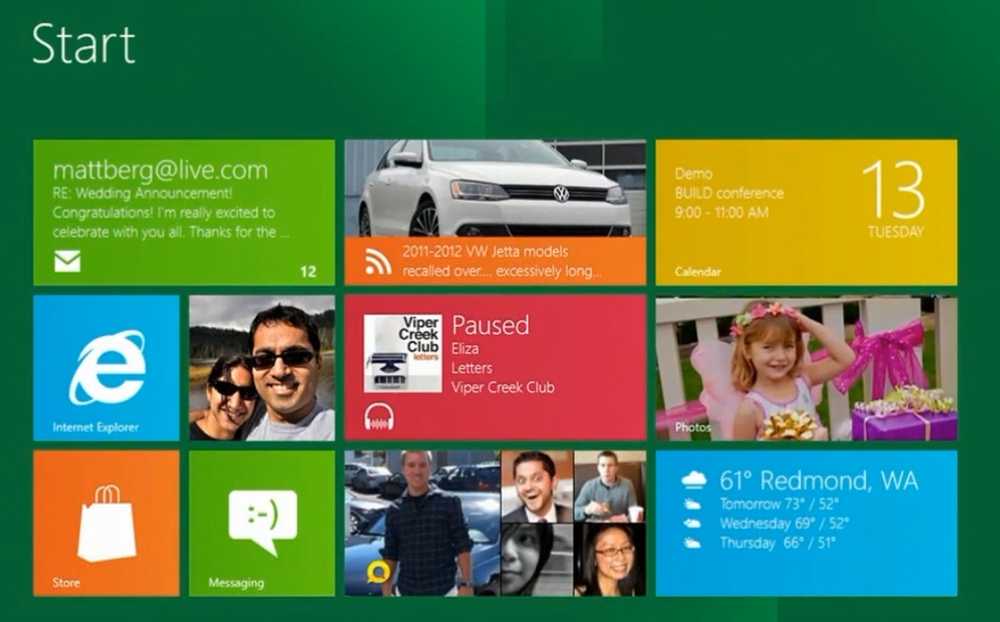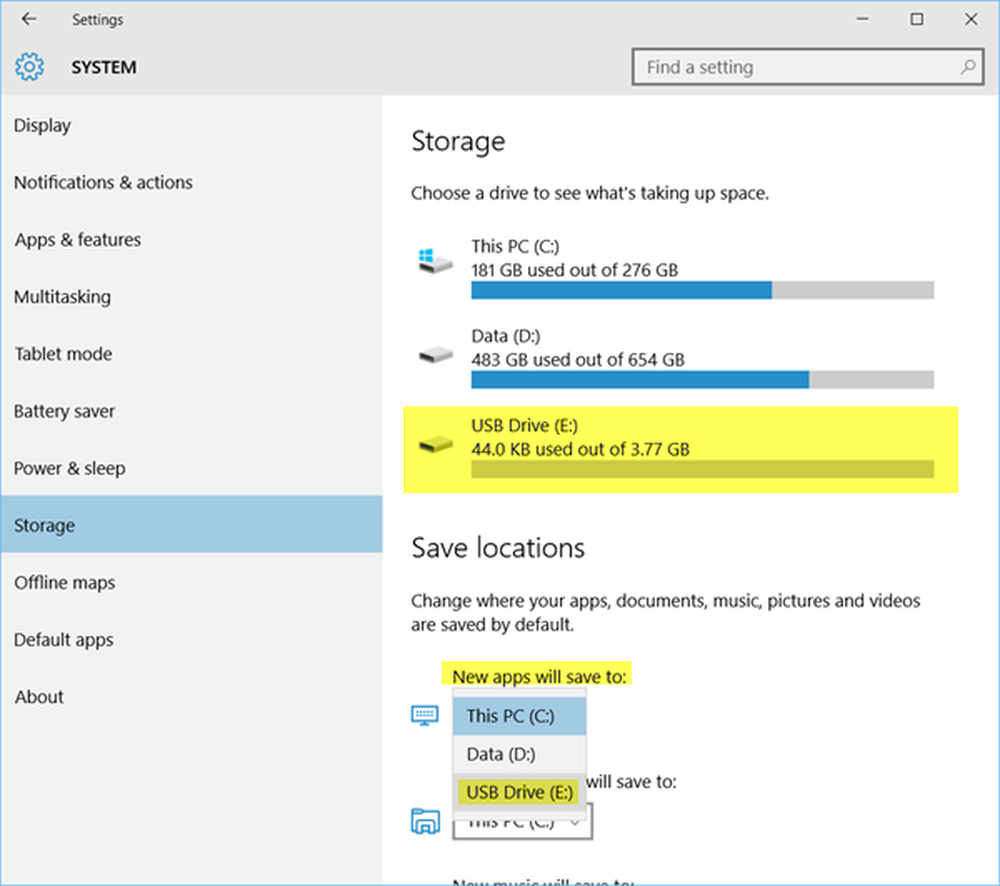Installer des jeux Windows 7 Hearts, Solitaire et plus sur Windows 10

Pour les utilisateurs qui aspirent au classique vieille école jeux de cartes et d’autres comme Minesweeper, Mahjong Titans et Purble Place, il existe une solution tierce non officielle pour vous. Les personnes de Winaero.com ont hébergé un lien avec un fichier d’installation pour vous permettre de réinstaller vos favoris..
Installer des jeux Windows 7 classiques sur Windows 10
Téléchargez Windows 7 Games pour Windows 10, extrayez le fichier zip et lancez Win7GamesForWin10-Setup.exe pour lancer l'assistant d'installation.
Choisissez dans la liste des jeux que vous souhaitez installer sur votre système.

Une fois l’installation terminée, cliquez sur Démarrer, puis accédez à Toutes les applications> Jeux pour trouver ce que vous venez d'installer.

Maintenant, vous pouvez reprendre votre passe-temps favori comme bon vous semble.

Soit dit en passant, nous avons testé cela avec la dernière mise à jour de Windows 10 novembre et cela fonctionne aussi sous Windows 8..
De plus, si vous manquez le jeu Pinball classique inclus dans les anciennes versions de Windows (j'ai perdu beaucoup de temps au travail sous Windows 2000), lisez notre guide: Comment installer Space Cadet Pinball sous Windows 7, 8 et Windows 10.